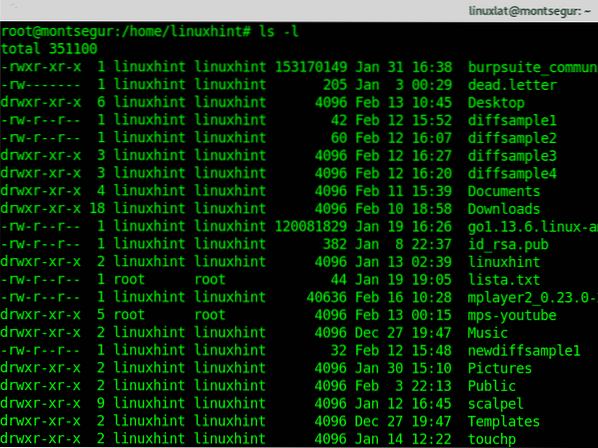
Pirmoje eilutėje rodomas visas katalogo, kuriame pateikiate failus, dydis. Pridedant -l Parinktis išvestyje rodys failo teises pirmame stulpelyje tvirtos nuorodos, savininkas, grupė, dydis baitais, mėnuo, diena ir laikas bei galiausiai failo vardas.
Jei norite rūšiuoti šią išvestį pagal failo dydį, nuo didesnio iki mažesnio turite pridėti -S (Rūšiuoti) parinktis.
# ls -lS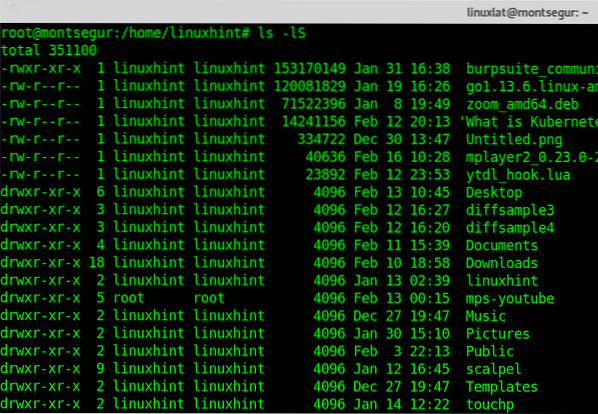
Kaip matote, išvestyje failai ir katalogai surūšiuoti pagal dydį, tačiau baitais, kurie nėra labai draugiški žmonėms (1 baitas yra 0.000001 MB po kablelio ir 0.00000095367432 MB dvejetainiu būdu).
Norėdami išspausdinti išvestį draugišku būdu, jums tereikia pridėti -h (žmonėms draugiškas) variantas:
# ls -lSh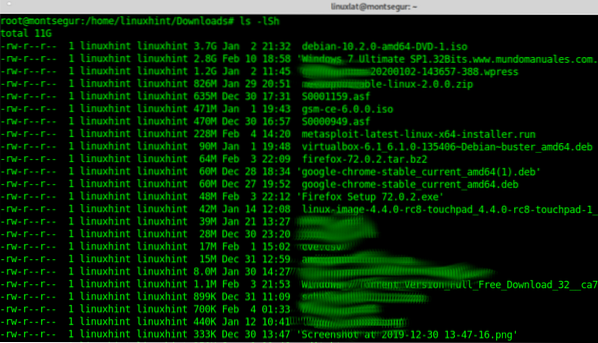
Kaip matote aukščiau esančiame išvestyje, dabar failų dydžiai rodomi GB, MB, KB ir Baitais.
Vis dėlto jūs matote tik įprastus failus be paslėptų failų, jei norite į išvestį įtraukti paslėptus failus, turite pridėti parinktį -a (visi), kaip parodyta žemiau:
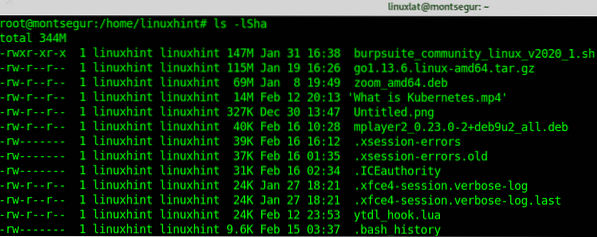
Kaip matote, dabar spausdinami paslėpti failai (pradedant tašku).
Papildomi patarimai:
Šie papildomi patarimai padės apriboti išvestį iki konkretaus vieneto dydžio, kuris skiriasi nuo baitų. Šios parinkties problema yra tai, kad išvestis niekada nėra tiksli, kai failas yra mažesnis ar didesnis nei tikslus to vieneto skaičius.
Jei norite spausdinti tam tikru dydžio vienetu, nurodykite tik parodyti visus failus, kurių dydis yra artimiausias, tik jūs galite tai pasiekti, pavyzdžiui, galite atsispausdinti visus failus MB, kuriuos galite pridėti -bloko dydis = parinktys, nurodančios MB su M, kaip parodyta žemiau esančioje sintaksėje ir ekrano kopijoje:
# ls -lS - bloko dydis = M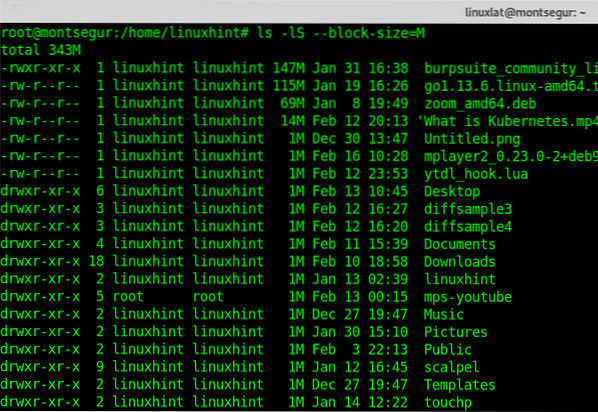 Kaip matote dabar, dydis yra tik MB, didesnis failas yra 115 MB, antrasis 69 MB ir kt. Failai su KB arba Baitų dydžiu nebus atspausdinti tiksliai, jie bus rodomi kaip 1 MB, kuris yra artimiausias dydis, jei galima spausdinti tik MB.
Kaip matote dabar, dydis yra tik MB, didesnis failas yra 115 MB, antrasis 69 MB ir kt. Failai su KB arba Baitų dydžiu nebus atspausdinti tiksliai, jie bus rodomi kaip 1 MB, kuris yra artimiausias dydis, jei galima spausdinti tik MB.
Likusi produkcijos dalis lieka visiškai tokia pati.
Naudojant tą pačią parinktį (-bloko dydis =) galite rodyti išvestį GB dydžiu, o ne MB ar baitais, sintaksė yra ta pati, pakeiskite M dėl G kaip žemiau pateiktame pavyzdyje:
# ls -lS - bloko dydis = G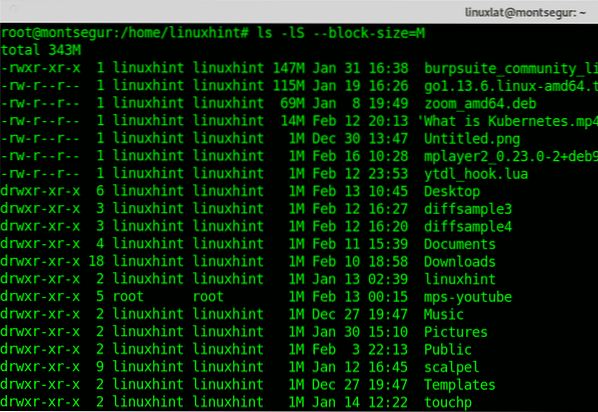
Dydį taip pat galite atsispausdinti KB vienetais, pakeisdami M arba G a K:
# ls -lS - bloko dydis = K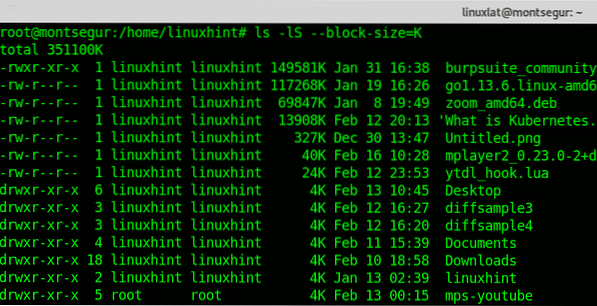
Visuose aukščiau pateiktuose pavyzdžiuose bus išvardyti failai ir katalogai, surūšiuoti pagal dydį norimame įrenginyje, o aukščiau minėta išspręsta problema išvestyje nebus tiksli failams, kurie neatitinka tikslaus vieneto dydžio. Be to, šiuose pavyzdžiuose nebuvo paslėptų failų (kurie prasideda a .). Norėdami tai padaryti, turėsite pridėti parinktį -a (visi), kurie taip pat rodys paslėptus failus, todėl norint spausdinti failus, surūšiuotus pagal dydį pagal baitus:
# ls -laS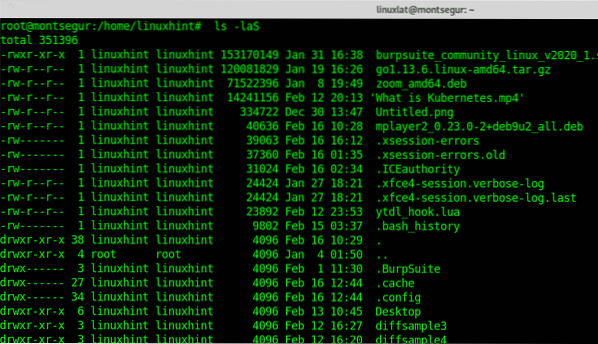
Kaip matote dabar paslėptus failus, pradedant a . (taškas) yra atspausdinti, pvz .xsession-klaidos, .ICEauthority ir kt.
Jei norite spausdinti failus ir katalogus, surikiuotus pagal dydį MB, įskaitant paleistus paslėptus failus:
# ls -laS --bloko dydis = M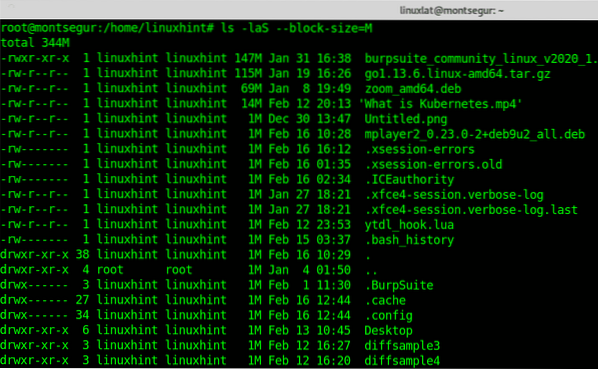
Norėdami atsispausdinti arba rodyti visus failus ir katalogus, surikiuotus pagal dydį, nurodytą GB, įskaitant paleistus paslėptus failus:
# ls -laS --bloko dydis = G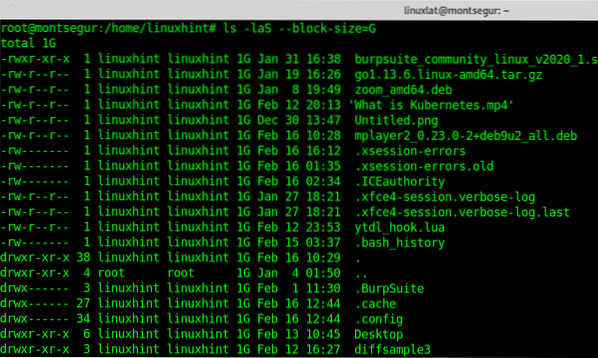
Panašiai kaip ir ankstesnėse komandose, paleisti failus ir katalogus, išdėstytus pagal dydį, rodomą KB, įskaitant paslėptus failus:
# ls -laS --bloko dydis = K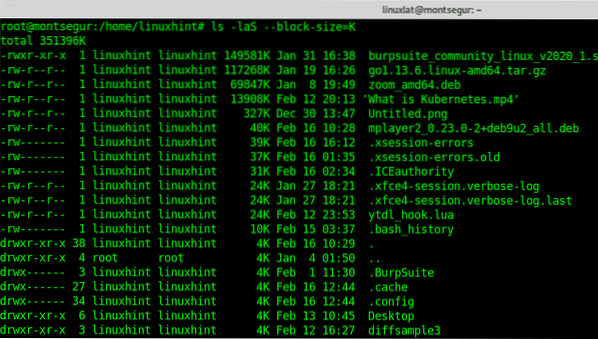
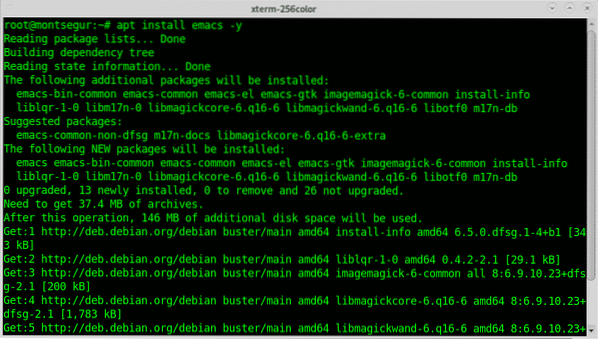
Išvada:
Komanda ls pateikia daug funkcijų, kurios padeda mums tvarkyti failus ir spausdinti juose informaciją. Kitas pavyzdys gali būti ls sąrašas failams pagal datą (su -lt parinktimis).
Tikiuosi, kad ši pamoka buvo naudinga, kaip išvardyti visus failus, išdėstytus pagal dydį „Linux“. Toliau sekite „LinuxHint“, kad gautumėte daugiau patarimų ir naujinių apie „Linux“ ir tinklus.
 Phenquestions
Phenquestions


